Нет описания правки |
м (Sergey Live переименовал страницу Ableton Live раздел Sample в Ableton Live закладка Sample) |
(нет различий)
| |
Текущая версия от 12:07, 4 июня 2021
Данная статья является частью цикла статей "Ableton Live"
Параметры управления варпингом
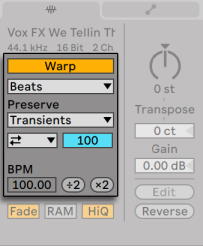
При выключении переключателя Warp, Live проигрывает сэмпл в своём первоначальном, "нормальном" темпе, независящим от текущего темпа Live сета. Это полезно для сэмплов, которым не присуща ритмическая структура: перкуссионные хэты, атмосферные звуки, эффекты, слова и тому подобное. Включение переключателя Warp, воспроизводит сэмплы ритмично структурированными (например сэмплы лупов, музыкальные записи, полные музыкальные произведения и т.д.) в синхронизации с текущим темпом песни.

Чтобы убедиться в этом, обратите внимание, что скорость варпленного сэмпла следует за темпом, который вы изменяете в поле темпа в панели управления.
Live предлагает ряд элементов управления для настройки временного варпинга, что позволяет получать оптимальное качество растяжения. Для точного варпинга, Live необходимо знать размерную структуру сэмпла. Для надлежащей подготовки лупа, темп и продолжительность рассчитываются автоматически, в большинстве случаев это достаточно точно, чтобы сэмпл сразу был готов к работе в Live. Для других сэмплов, возможно вам придётся предоставить некоторые намёки. Мы тщательно рассмотрим эти вопросы в статьях позже.
Начальный и конечный фэйды клипа
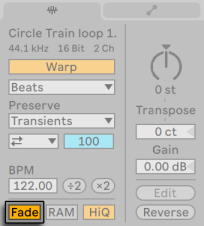
Когда включен переключатель Clip Fade, применяются короткие начальный и конечный фэйды клипа, чтобы избежать щелчков на краях клипа. Длина фэйда сигнала является зависимой, и колеблется от 0 до 4 миллисекунд.
Этот параметр доступен только для клипов в сессии. В аранжировке фэйды клипа корректируются с помощью огибающих.
Переключатель Clip Fade включен по умолчанию для всех новых клипов, когда включена опция Create Fades on Clip Edges (создать фэйды на краях клипа) в настройках Record/Warp/Launch.
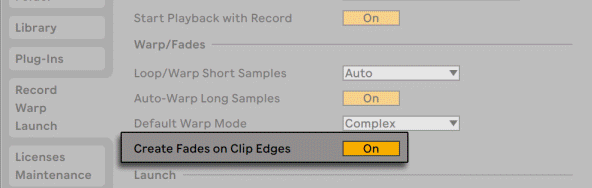
Режим оперативной памяти клипа
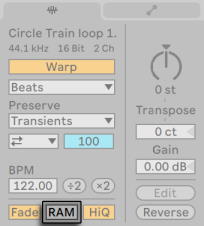
Если включен переключатель RAM Mode, то Live загружает звук на который ссылается клип в память компьютера, а не читает его с диска в режиме реального времени. RAM Mode может помочь с ниже перечисленными проблемами:
- Жёсткий диск вашего компьютера слишком медленный, чтобы подавать звук на несколько треков в режиме реального времени.
- Вы испытываете прерывания звука при воспроизведении клипов в режиме Legato.
- Используйте RAM Mode с осторожностью, потому как оперативная память, как правило дефицитный ресурс. Компьютер использует жёсткий диск для выгрузки из оперативной памяти содержимого, которое не используется длительное время. Чем большее количество клипов работаете в RAM Mode, тем выше для них вероятность быть выгруженными. Live может обрабатывать перегрузку диска более изящно, чем выгруженные звуки поступающие обратно в память с опозданием: Перегрузка диска приводит к нежелательному пропаданию звука, в то время как перегрузка оперативной памяти приводит как к пропаданию звука так и к ритмическим сбоям.
Высокое качество интерполяции
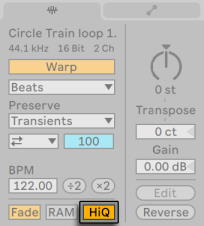
Если включен переключатель High Quality, Live использует продвинутый алгоритм преобразования частоты сэмплирования, который обеспечивает лучшее качество звука за счёт более высокой нагрузки на процессор. Сэмплы обработанные алгоритмом высокого качества производят меньше искажений, особенно на высоких частотах, когда сэмпл транспонируется и/или согласуется частота дискретизации импортируемого сэмпла с частотой дискретизации системы. При включенном режиме High Quality, сэмплы могут быть перенесены на 19 полутонов в любом направлении до слышимого алиасинга.
По состоянию на версию Live 7, режим Hi-Q использует алгоритм, который даёт ещё меньше, звуковых артефактов, чем в предыдущих версиях. Хотя мы считаем, что это позволило значительно улучшить качество звука, любые сеты сделанные в более ранних версиях, которые использовали режим Hi-Q теперь могут звучат по-разному. По этой причине мы предоставляем режим Legacy Hi-Q Mode, который включен по умолчанию в меню Options, когда вы загружаете старый сет, который имеет включенные Hi-Q в каком либо клипе. Просто отключите эту опцию, если вы хотите использовать новый режим.
Высота тона и усиление клипа
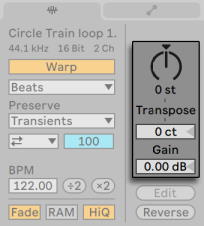
- Параметр Transpose сдвигает высоту тона клипа в полутонах.
- Поле Detune точно подстраивает клип в центах (100 центов = полутон).
- Ползунок Clip Gain, калибрует в дБ, изменяя усиление клипа.
Разрушительное редактирование сэмпла
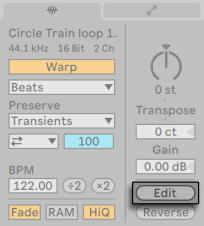
Кнопка Edit открывает сэмпл во внешней программе для редактирования сэмплов, внешнюю программу можно указать в настройках File/Folder. Для обработки сэмплов во внешней программе, вы должны остановить воспроизведение Live. Когда вы вернётесь в Live, то будет воспроизводиться отредактированная версия сэмпла. Текущий набор варпинг маркеров сохранится, только если длина сэмпла остаётся такой же, как это было до редактирования. Помните, что изменения внесённые в один сэмпл, могут повлиять на другие клипы, которые воспроизводят этот же сэмпл.
Реверсирование сэмплов
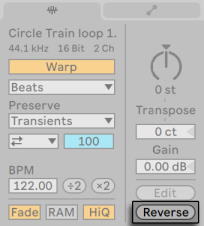
Эта функция создаёт новый сэмпл путём реверсирования сэмпла, на который ссылается текущий клип. Затем повторно применяются параметры старого клипа (по некоторым правилам, которые мы объясним чуть позже), и заменяется оригинальный сэмпл с изменением в окне клипа. Новый сэмпл может быть найден, после сохранения Live сета, в папке проекта Samples/Processed/Reverse. До сохранения сета, новые сэмплы остаются в месте где расположена временная папка Temporary Folder.
Есть несколько правил процесса реверсирования. Во-первых, любые варпинг маркеры остаются фиксированными на их позиции в сэмпле. Это означает, что любой варпинг маркер установленный на второй такт клипа после реверсирования будет на втором такте с конца. Настройки лупа/региона клипа переворачивается аналогичным образом. Во-вторых, огибающие клипа остаются неизменным в своей временной позиции. Таким образом, огибающая громкости микшера, которая снижает уровень первой половины клипа будет продолжать делать тоже самое после реверсирования.
Процесс реверсирования довольно быстрый (примерно так же быстр, как копирование), но для очень длинных сэмплов это может занять некоторое время. Если это так, то в строке состояния в нижней части экрана Live отобразится дисплей прогресса, и дальнейшие действия в рамках программы будут временно заблокированы (хотя запущенный клип будет продолжать проигрываться). Вы сможете воспроизводить реверсированный клип и выполнять другие действия в программе, после того как Live начнёт прорисовывать новую форму волны в дисплее сэмпла. После того как сэмпл будет реверсирован, ссылка на обработанный сэмпл будет поддерживаться до выхода из программы, и реверсирование обратно того же клип ещё раз (или копии) будет мгновенным.
В окне аранжировки можно перевернуть выбранный материал, даже если выделено несколько клипов. Для этого выделите временной диапазон, который вы хотите перевернуть, и выберите команду Reverse Clip(s) (перевернуть клип(ы)) из контекстного меню клипа [щелчок правой кнопкой мыши] (ПК) / [щелчок с нажатой клавишей CTRL] (Mac) или нажмите горячую клавишу [R].
Не рекомендуется реверсировать клипы в ситуации живого выступления, потому как может возникать небольшой сбой при повторном применении настроек варпинга и лупа.
Обрезка аудио клипов
Контекстное меню дисплея сэмпла вызываемое нажатием правой кнопки мыши (PC)/Ctrl+левая кнопка мыши (Mac) включает в себя команду Crop Sample (обрезать сэмпл). Эта функция по аналогии с функцией реверсии, создаёт новый сэмпл путём копирования материала из текущего сэмпла - но копируется только фактически используемый отрывок. Новый сэмпл может быть найден, после сохранения Live сета, в папке проекта Samples/Processed/Crop. До сохранения сета, новые сэмплы остаются в месте где расположена временная папка Temporary Folder.
Замена и редактирование сэмпла
Для замены сэмпла на который ссылается клип другим, перетащите новый сэмпл непосредственно из браузера в окно клипа. Такие параметры клипа как высота тона и громкость будут сохранены. Варпинг маркеры будут сохранены только если новый сэмпл имеет точно такую же длительность, что и старый.
Контекстное меню дисплея сэмпла вызываемое нажатием правой кнопки мыши (PC)/Ctrl+левая кнопка мыши (Mac) включает в себя команду Manage Sample File (менеджер файлов сэмплов). Эта команда открывает менеджер файлов для текущего сета с сэмплом, на который ссылается выбранный клип. Отсюда вы можете заменить и разрушающе отредактировать сэмпл, таким образом будут затронуты все клипы и инструменты ссылающиеся на данный сэмпл. Из этого контекстного меню вы также можете использовать команду Show in Browser (показать в браузере), чтобы показать файл в браузере.

